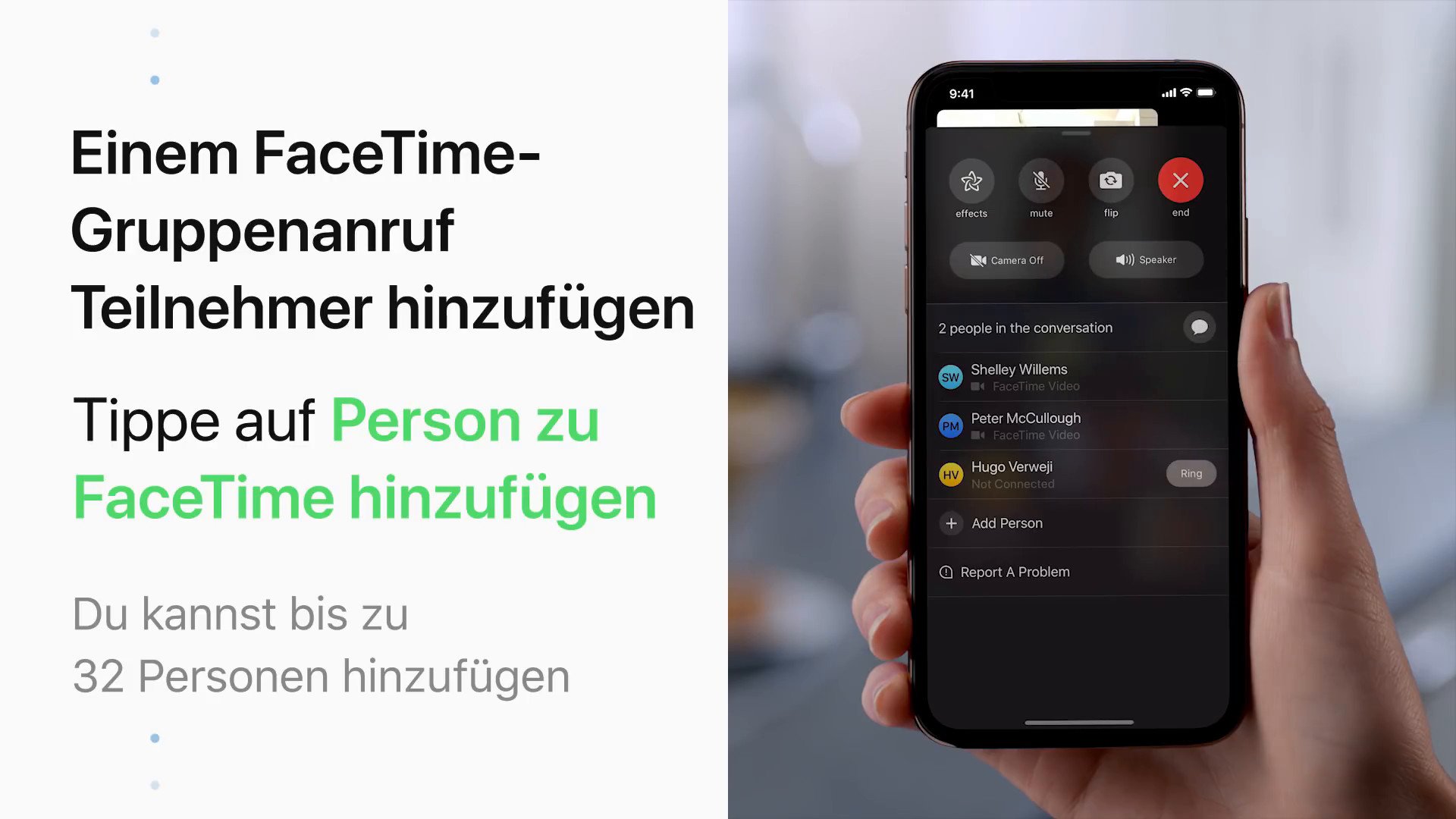Bei Video-Konferenzen gibt es nicht selten technische Probleme. Was ihr machen könnt, wenn euer Mikrofon bei Zoom nicht funktioniert, erfahrt ihr bei GIGA.
Zoom Meetings ist ein Programm, mit dem ihr Video-Konferenzen starten könnt. Zoom Video Communications entwickelte diese Software. Zur Verfügung stehen ein kostenloser und ein kostenpflichtiger Service. Der kostenlose Tarif ermöglicht es euch, eine Videokonferenz mit bis zu 100 Teilnehmer:innen zu organisieren. Allerdings ist der kostenlose Service auf 40 Minuten beschränkt. Viele Unternehmen und Bildungsstätten nutzen die Software bereits in einem regelmäßigen Turnus. Manchmal kommt es dennoch zu Problemen mit der Technik. Was ihr tun könnt, wenn euer Mikrofon nicht funktioniert, erfahrt ihr in diesem Artikel
Zoom Mikrofon funktioniert nicht
Wenn euer Mikrofon bei Zoom nicht funktioniert, könnte das an mehreren Sachen liegen. Meistens erkennt ihr es daran, dass andere Leute euch nicht hören. Es kann auch passieren, dass ein komischer Sound ertönt, wenn ihr redet. Im Allgemeinen könntet ihr auch euer Mikrofon untersuchen, bevor ihr euch den Zoom-Einstellungen widmet. Was ihr gegen dieses Problem tun könnt, erfahrt ihr jetzt Schritt für Schritt.
- Schaut nach, ob euer Mikrofon stummgeschaltet ist.
Ist das der Fall, dann schaltet euch laut, sodass man euch hören kann. - Untersucht, ob euer Mikrofon in den Einstellungen deaktiviert ist.
Ist das der Fall, dann geht in die Einstellungen und klickt auf euer Mikrofon, um es zu aktivieren. - Vergewissert euch, dass der Sprecher euch nicht alle stummgeschaltet hat.
- Achtet darauf, die aktuellste Betriebssoftware und Updates zu installieren.
Alternative zu Zoom: Im Video zeigen wir euch, wie Gruppenanrufe über FaceTime funktionieren:
Weitere Einstellungen für das Mikrofon bei Zoom
Wenn euer Mikrofon immer noch nicht funktionieren sollte, könnt ihr die Einstellungen in Zoom aufrufen, um dort das Problem zu identifizieren. Hierfür folgt ihr der Anweisung des Assistenten von Zoom. Wenn es immer noch nicht geholfen hat, überprüft auf dem Mac die Berechtigungen eures Betriebssystems, um sicherzustellen, dass Zoom Zugriff auf das Mikrofon hat. Windows 10 Nutzer können das Windows-Suchfeld nutzen, um zu den Mikrofon-Datenschutzeinstellungen zu navigieren. Aktiviert den Zugriff des Mikrofons für Zoom.
Eventuell wollt ihr auch mal ein eigenes Meeting starten. Dann solltet ihr euch die Nutzung der gratis-Version vielleicht überlegen. Wie ihr euren Zoom-Hintergrund ändert, erfahrt ihr in diesem Artikel.
Umfrage: Wie wichtig ist euch Online-Sicherheit?